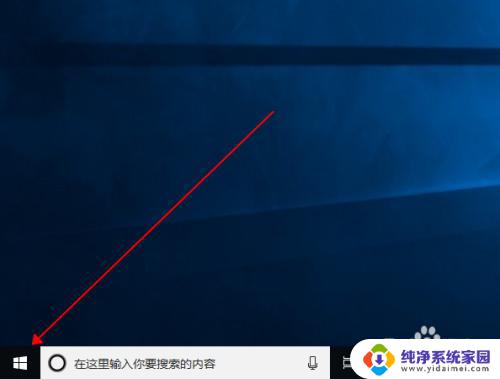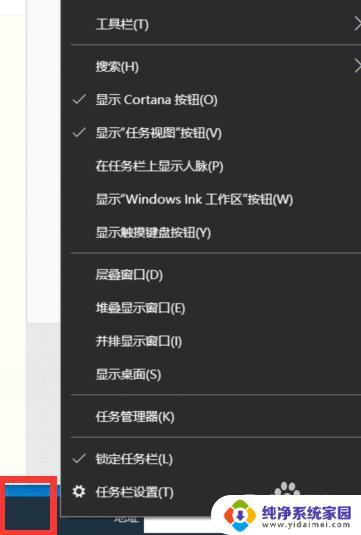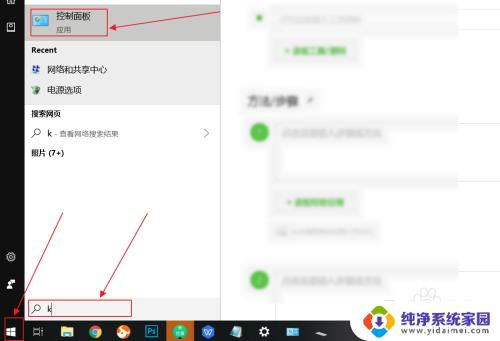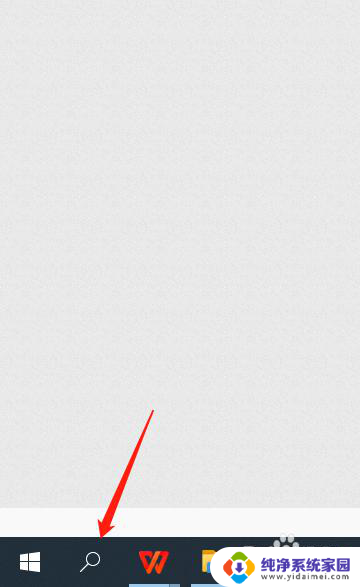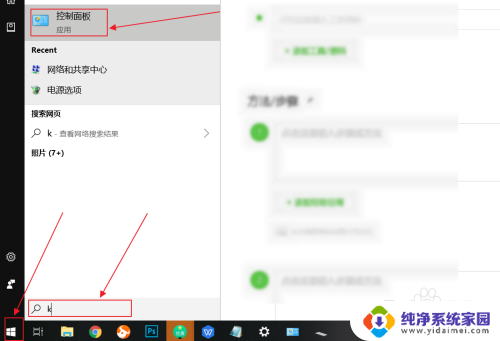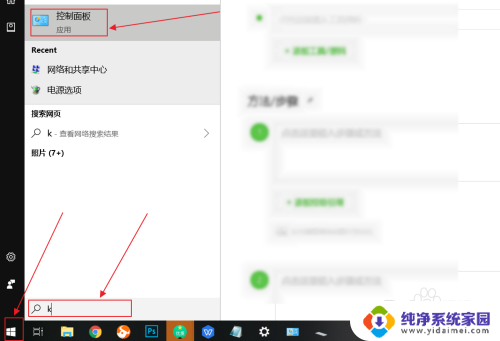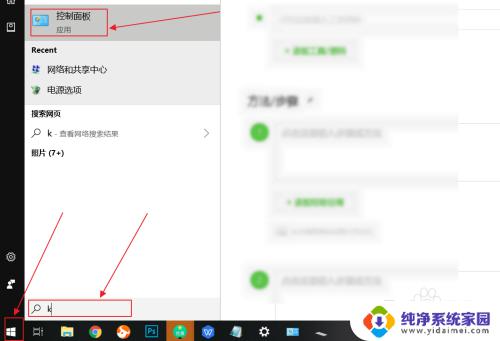电脑内置键盘怎么按出来 win10自带键盘如何打开
更新时间:2023-11-29 15:02:35作者:xiaoliu
电脑内置键盘怎么按出来,随着科技的发展,电脑已经成为我们日常生活中不可或缺的工具,有时候我们可能会遇到一些问题,比如当我们的外接键盘出现故障或者我们需要在没有外接键盘的情况下操作电脑时,该怎么办呢?幸运的是Windows 10系统提供了一个内置键盘的功能,让我们能够轻松地操作电脑。究竟如何打开win10自带的键盘呢?本文将为大家介绍一些简单的方法,让大家能够轻松地使用电脑内置键盘。
具体方法:
1.首先右键点击右下角的时间,如下图所示

2.然后选择显示触摸键盘按钮,如下图所示
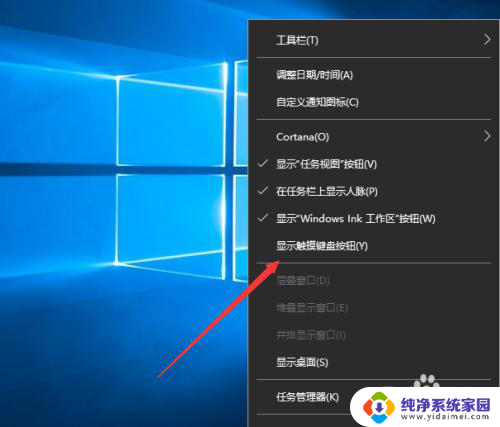
3.接下来在右下角就出现了一个小键盘,点击它
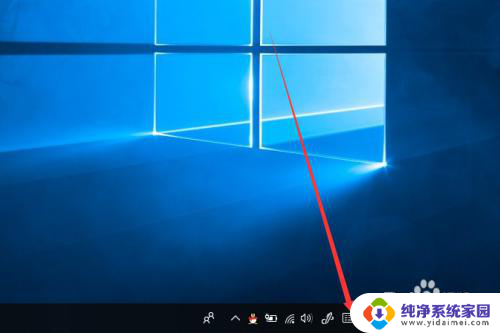
4.然后就出现了小键盘了,如下图所示
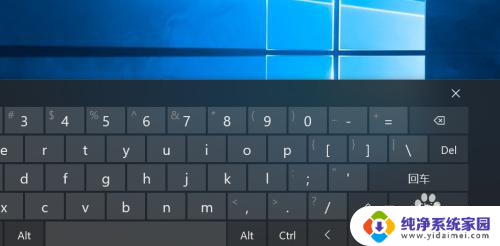
5.你可以直接点击小键盘上的内容,如下图所示
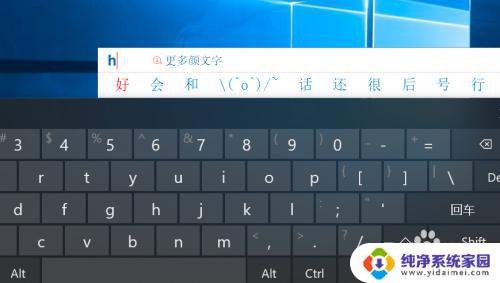
6.另外你还可以点击windows轻松使用下面的屏幕键盘
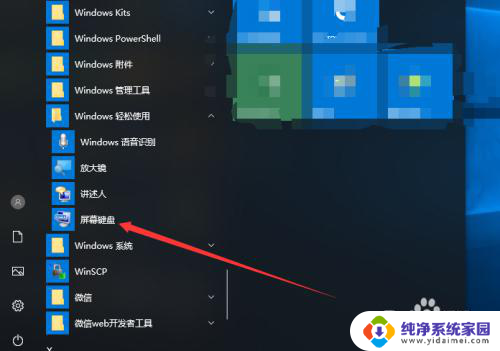
7.最后也可以打开一个键盘,如下图所示
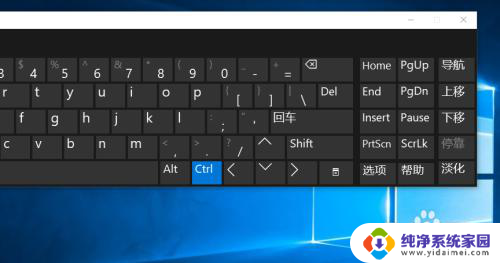
以上就是电脑内置键盘的按键方法,如果您遇到同样的问题,请参照此方法处理,希望这能对您有所帮助。